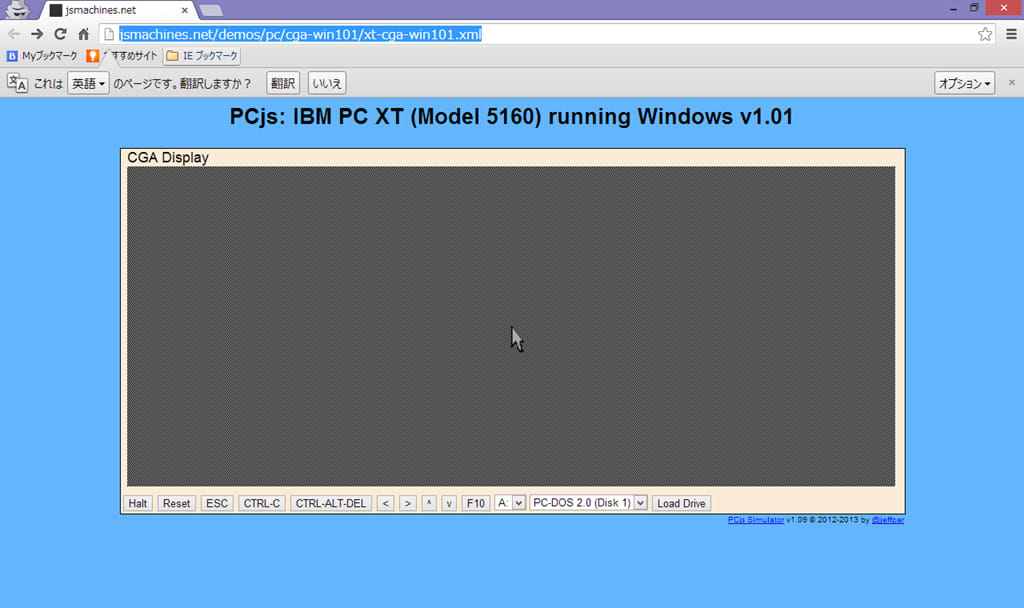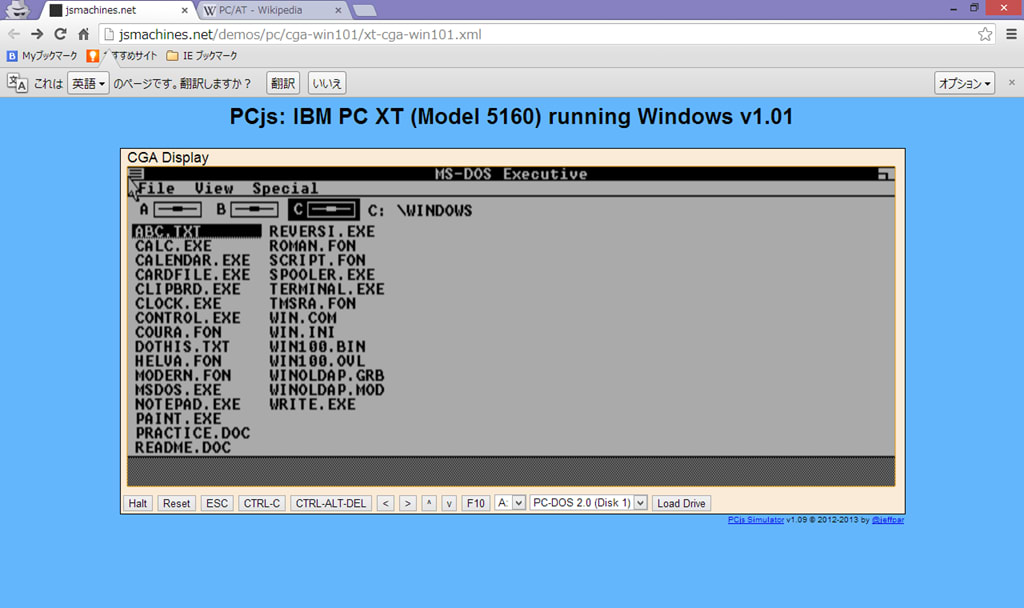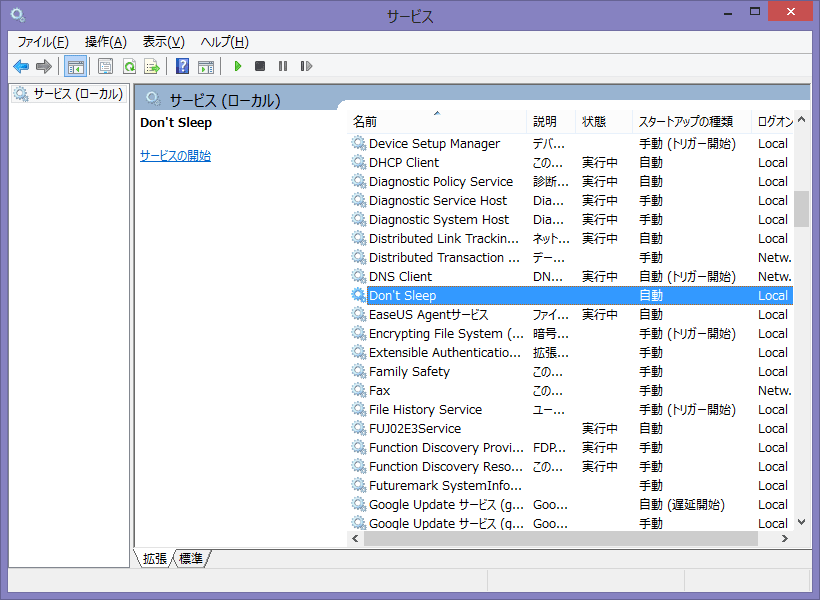GIGAZINEで面白いWEBサイトが紹介されていました。WEBブラウザ上でIBM PC/XTをエミュレートするというサイトです。
このサイトでエミュレートされているIBM PC/XTは1983年に登場した初代IBM PCの強化版として登場したPC。ちなみにその次に登場したのが今のほとんどのPCの元になったIBM PC/AT(1984年)となります。IBMは初代PCから基本設計を公開したので、コンパックやDell、ゲートウェイなど様々なメーカーから互換機が発売され、それがいまのPCの元になっています。日本では1990年にPC-DOSに日本語サポートを追加した「PC-DOS 4.0/V」を発売して日本に投入。各種メーカーが参戦し、Windows 95リリース以降はそれまで日本標準機だったNECのPC-98シリーズ主流の流れを完全に変えて今に至ります。(NECも1997年にPC/AT互換機であるPC98NXシリーズを発表。PC-98シリーズも2003年までは販売したものの、主力をPC/AT互換機に完全に切り替えて今に至っています。ただいまのPCはISAバスがなくなったりPS/2ポートがなくなったりUSBが付いたりBIOSからUEFIに移行してたり元のPC/ATとはだいぶ別物になっていますが…
このWEBページが面白いのはよくある画像切り替えやスクリプトなどで疑似的に再現したサイトではなく、実際にWEBブラウザでPC/XTのエミュレーターが走っているということ。上でエミュレーションされているのはMicrosoft Windowsの最初のバージョンであるMS-Windows 1.0ですが、ちゃんとWindows Writeで文章編集もできますしMS-DOS Executiveで全ファイル削除してリブートするとWindowsが起動しなくなるのもそのままです。(ページをリロードすればちゃんと元の状態に復元されますので安心を。)
解像度がおかしいのはPC/XTオリジナルの仕様で、CGA(640x200)という解像度になっているからです。hpの名PDA、HP 200LXもこのPCのれっきとした互換機で解像度もこのサイズでしたね。
ほかに今となっては実機で触ることが難しいであろう初代PC-DOS 1.0や世界最初の表計算ソフトVIsiCalcをWEBブラウザ上でエミュレーションできます。
ちなみにWindows 1.0は1985年に登場。コードネームは”プレゼンテーション・マネージャ”と呼ばれていたもので、このバージョンからWindows 3.1まではMS-DOSの上で動作する「オペレーティング環境」という扱いでした。UIは上の通り全画面で今のWindowsのように複数のウィンドウを重ねることはできませんでした。今のWindowsのように複数のウィンドウを重ねられるようになるのはこの次のWindows 2.0からになります。ただこの時期のマシンスペック(CGAディスプレイに8086~286プロセッサ、メインRAMは640”KB”でFDD運用ベース基本)を考えると仕方ない部分もあります。サポート期間は1985年のリリースから2001年12月31日までサポートされていたWindows OS史上最もサポート期間が長かったOSになります。
エミュレートされてる環境はあくまでオリジナルのPC/XTとソフト環境で日本語入力ができるわけではありませんが、現在ではソフトの入手や動作環境を作るのが難しいのでPCの歴史を体験したいのであれば一度触ってみてはどうでしょうか?